教你win10开机启动程序如何设置
- 分类:Win10 教程 回答于: 2021年01月29日 18:23:37
对于刚使用win10系统的小伙伴来说,很多界面都是非常陌生的,想要把自己的一些常用软件设置成开机启动都不知道在哪里设置。那么win10开机启动程序如何设置呢?下面小编教下大家win10开机启动项设置方法。
1、按“Win+R”打开运行窗口输入“msconfig”打开系统启动项。
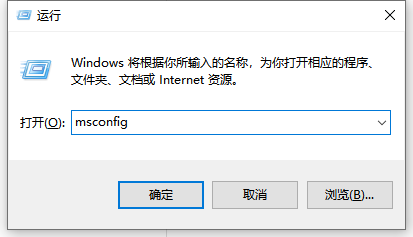
2、系统设置界面。

3、找到启动的选项卡,原来的系统这里是直接可以设置的,现在被转移到了任务管理器里面。
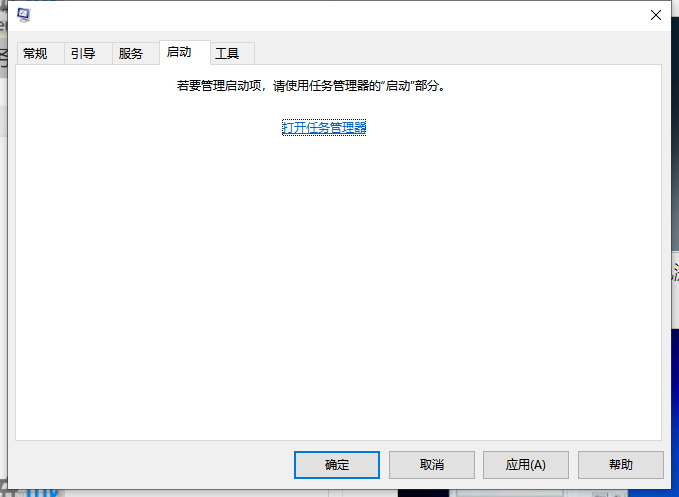
4、从这里就可以进行开机软件启动项的管理了。
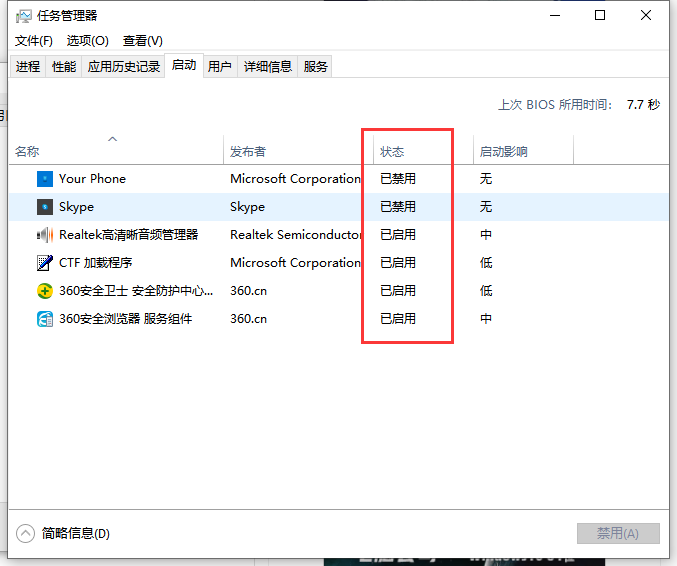
还有两种更快捷的方法直接调出启动项管理。
1、第一个就是“WIN+X”调出快捷菜单,从里面找到任务管理器,直接就可以设置;

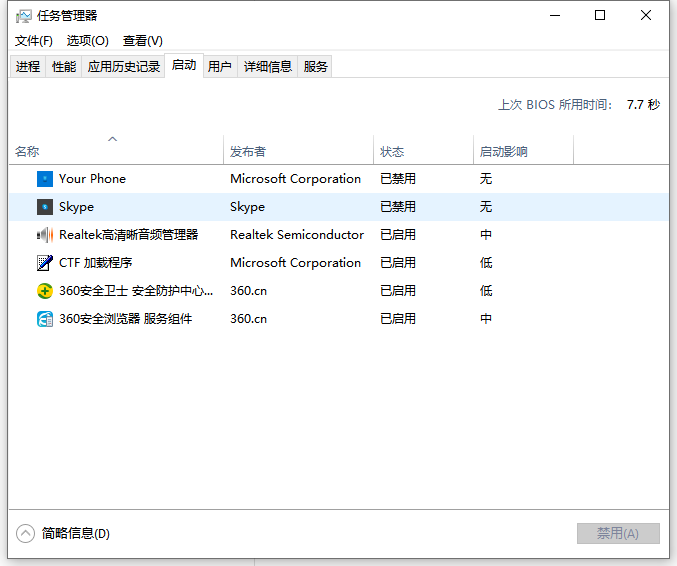
2、第二个是直接在底栏右键,就可以调出任务管理器,设置方法如上。
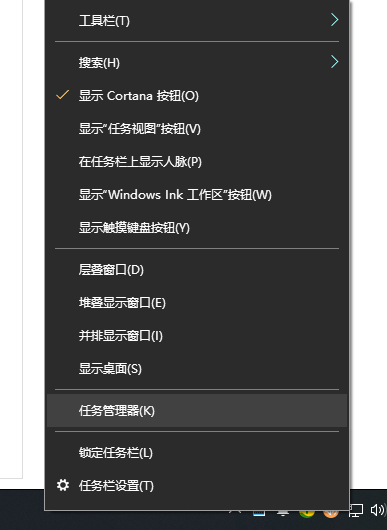
以上便是win10设置开机启动程序的方法,希望能帮到大家。
 有用
90
有用
90


 小白系统
小白系统


 1000
1000 1000
1000 1000
1000 1000
1000 1000
1000 1000
1000 1000
1000 1000
1000 1000
1000 1000
1000猜您喜欢
- win10怎么进入bios2020/08/03
- win10系统安装最低要求配置2021/10/15
- win10开机如何进入安全模式2023/12/06
- Win10家庭版:全新升级,畅享智能生活..2023/12/23
- 大家了解win10怎么重装系统教程吗..2021/06/25
- 微软原版32位win10系统下载地址介绍..2021/11/06
相关推荐
- 惠普品牌机一键重装系统win10..2020/07/03
- 华为电脑重装Win10系统,详解步骤。..2023/11/29
- 不能打开要写入的文件,小编教你怎样解..2018/08/31
- Win10电脑系统安装指南2024/01/06
- 小编教你怎么用360升级windows10系统..2017/06/08
- win7升级win10失败怎么解决2021/04/19




















 关注微信公众号
关注微信公众号





